En este tutorial, le mostraré cómo reducir el tamaño de la carpeta WinSXS en los sistemas operativos Windows 10/8 y 7. La carpeta WinSxS (C: \ Windows \ WinSxS), es la ubicación del almacén de componentes que se utiliza para la personalización y actualización de Windows.
Por esa razón, la carpeta WinSxS es una carpeta del sistema muy importante y no se puede eliminar, porque Windows la usa por varias razones. (por ejemplo, al instalar una actualización de Windows, al habilitar o deshabilitar una función de Windows, al desinstalar una actualización problemática, etc.)
Con el tiempo, la carpeta WinSxS puede aumentar de tamaño y esto sucede porque después de instalar un componente actualizado, Windows aún conserva la versión anterior del componente por razones de seguridad y no eliminarlo. Al menos eso estaba sucediendo en el sistema operativo Windows 7 y Vista.
Comenzando con Windows 8 (y luego en Windows 10), Microsoft ha agregado una tarea programada para eliminar automáticamente la versión anterior del componente actualizado, después de que hayan pasado 30 días desde que, el componente actualizado, se instalado.
En este tutorial, le mostraré cómo eliminar el contenido de la carpeta WinSXS en los sistemas operativos Windows 10/8 y 7.
Cómo limpiar la carpeta WinSXS.
Método 1. Cómo limpiar la carpeta WinSXS usando el Programador de tareas en Windows 10, 8 y 8.1)
Como dije anteriormente, en Windows 10 y en Windows 8, la carpeta WinSXS está programada para limpiarse automáticamente después de 30 días de la instalación de cualquier componente de Windows. Si desea iniciar el proceso de limpieza de WinSXS manualmente en Windows 10/8:
1. En el cuadro de búsqueda, escriba: programador de tareas
2. Abierto Programador de tareas

3. En el Programador de tareas, navegue desde el panel izquierdo a:
- Biblioteca del programador de tareas \ Microsoft \ Windows \ Servicing
4. Luego haga clic derecho en el StartComponentCleanup tarea en el panel derecho y elija Correr.
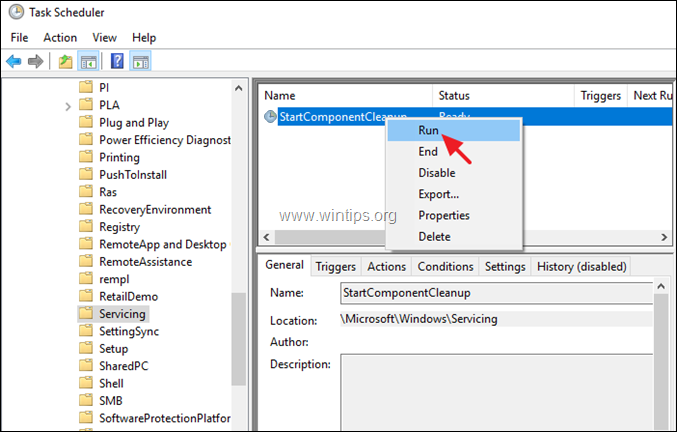
5. El proceso de limpieza lleva tiempo hasta que se completa. Entonces, espere y continúe con su trabajo.
Método 2. Cómo limpiar la carpeta WinSXS usando la herramienta DISM en Windows 10, 8 y 8.1
El segundo método para reducir el tamaño de la carpeta WinSXS es limpiar las versiones antiguas de los componentes de Windows mediante la herramienta de línea de comandos DISM. Para hacer eso:
1. Abierto Símbolo del sistema como administrador. Para hacer eso:
una. En el cuadro de búsqueda, escriba: cmd (o símbolo del sistema).
B. Haga clic derecho en el símbolo del sistema (resultado) y seleccione Ejecutar como administrador.

2. Dentro de la ventana del símbolo del sistema, proporcione el siguiente comando
- DISM / Online / Cleanup-Image / StartComponentCleanup

3. Cuando se complete el proceso, reinicie su computadora.
Método 3. Cómo limpiar la carpeta WinSXS usando la LIMPIEZA DEL DISCO en Windows 10/8/7.
1. En el Explorador de Windows, haga clic con el botón derecho en "Disco local (C :)" y seleccione Propiedades.
2. Haga clic en el Limpieza de disco botón.

3. En la ventana "Liberador de espacio en disco", haga clic en Limpiar archivos del sistema.

4. Compruebe el Limpieza de Windows Update casilla de verificación y haga clic en OK. *
* Nota por Windows 7 usuarios: Si no ve la opción 'Limpieza de Windows Update', descargue e instale la actualización KB2852386 desde el siguiente enlace:
- KB2852386 para Windows 7 x86 (32 bits)
- KB2852386 para Windows 7 x64 (64 bits)
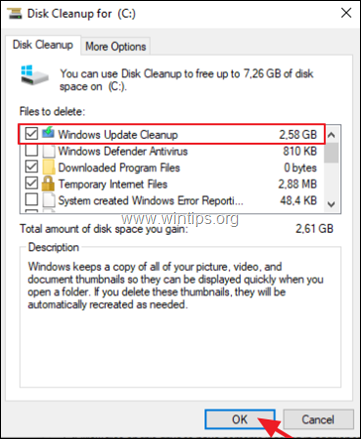
5. Cuando finalice la operación de limpieza del disco, reiniciar su computadora para reconfigurar las actualizaciones de Windows y completar la limpieza.
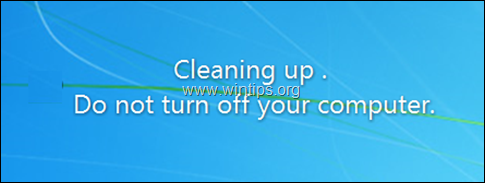
¡Eso es! Déjame saber si esta guía te ha ayudado dejando tu comentario sobre tu experiencia. Por favor, haga clic en Me gusta y comparta esta guía para ayudar a otros.